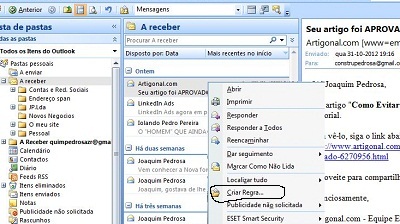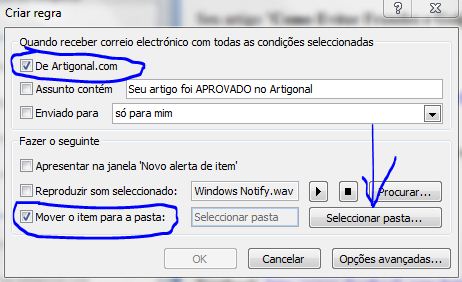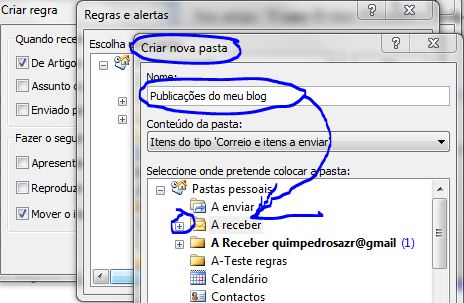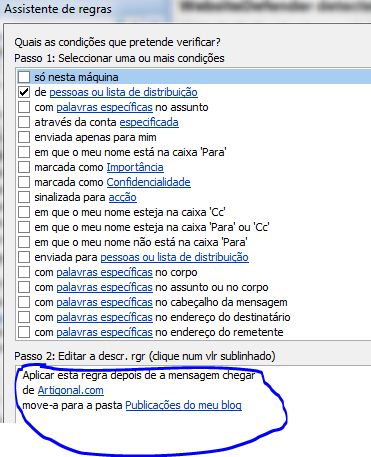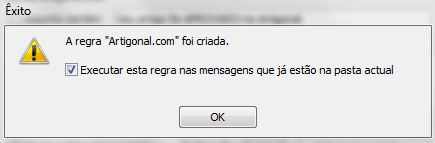Como automatizar e organizar correio facilmente
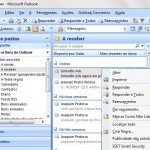
De algum tempo para cá, devido ao meu trabalho de internet marketing, tenho-me apercebido da dificuldade que algumas pessoas têm em separar e organizar os seus E-mails que recebem todos os dias.
Ainda há pouco tempo atrás, enquanto ajudava um amigo a configurar um Website através do meu Skype verifiquei que ele estava perdido no meio de um emaranhado de mensagens, à procura de uma mensagem que eu tinha acabado de lhe enviar.
Desde logo imaginei a dificuldade que algumas pessoas passam a lidar com múltiplos E-mails que enviam e recebem todos os dias. Para resolver esse problema, resolvi explicar aqui Como automatizar e organizar correio facilmente com Microsoft Outlook
O Outlook, serve para gerênciar várias contas de correio directamente no seu PC sem a necessidade de entrar no navegador e sem ter que colocar login e senha. Podem-se configurar neste programa varias contas de email que enviam e recebem automaticamente as suas mensagens. Eu recomendo que aprenda a usá-lo, pois é muito pratico, seguro e eficiente.
Criando uma série de regras no Microsoft Outlook pode ajudá-lo a organizar melhor a sua caixa de entrada. Esta dica dá exemplos de regras diferentes do Outlook e mostra como elas são fáceis de criar. As regras de correio permitem que você gerencie ou organize a sua entrada de e-mails automaticamente.
Os utilizadores e subscritores muitas vezes pertencem a diferentes grupos de listas de e-mail de distribuição que podem encher caixas de correio com mensagens de baixa prioridade ou spam. O Outlook permite que você crie uma pasta especial e uma regra que redirecciona automaticamente a mensagem para a mesma, logo na chegada do correio.
As regras permitem definir as acções que serão executadas automaticamente quando receber uma mensagem que atenda aos critérios definidos. Por exemplo, o Outlook pode redireccionar mensagens com uma linha de determinado assunto ou mensagens que contenham uma determinada palavra ou frase. Ou mensagens de um e-mail especifico que pode ser automaticamente enviado ou colocado numa pasta especial criada previamente para o efeito. As regras do Outlook são flexíveis e permitem aos utilizadores adequá-las às suas necessidades.
Criar essas regras do Outlook é fácil, no entanto, você tem que digitar uma chave de produto para ativar todas as opções associadas com regras. Para criar uma nova regra deve escolher as Regras e Alertas opção do menu Ferramentas para exibir a caixa de diálogo, depois cria a regra clicando no botão nova regra ou pode clicar com o botão direito do rato numa mensagem em que queira basear a regra
O Outlook permite criar muitos tipos diferentes de regras para ajudar a automatizar e organizar correio facilmente. Uma vez definidas estas regras, poderá criar muito facilmente as seguintes opções:
- Sinalizar mensagens de uma determinada pessoa
- Mover mensagens de certas pessoas para uma pasta nova ou existente
- Filtrar mensagens indesejadas ou lixo electrónico e enviá-lo para a pasta de spam
- Redireccionar mensagens com base no assunto
- Exibir uma mensagem de alerta quando uma mensagem importante chega
- Atribuir uma categoria com base no conteúdo de uma mensagem
- Abrir ou iniciar um programa depois de receber uma determinada mensagem
- Imprimir mensagens contendo palavras ou frases específicas
A regra que Eu pessoalmente uso mais e é a mais rápida de criar, para automatizar e organizar correio facilmente, pode ser criada a partir de uma mensagem existente Por exemplo, você pode criar uma regra para mover mensagens:
- De alguém – para uma pasta específica.
- Ou, em que o assunto contem uma palavra ou frase chave – para uma pasta específica
Como exemplo, neste artigo vou mostrar os passos para executar uma regra de correio para mover todos os e-mails recebidos de email.artigonal.com@artigonal.com para a pasta que vou criar, que se vai chamar Publicações do meu blog.
Criar uma regra baseada em uma mensagem:
- Abra a pasta que contém a mensagem.
- Clique com o botão direito do rato na mensagem que você deseja basear a regra, e depois clique em Criar regra no menu de atalho.
- Clique em Criar regra.
- Na caixa de diálogo Criar Regra, seleccione as caixas de selecção para as opções que já estão preenchidas com informações de sua mensagem seleccionada.
- Clique em uma pasta existente para para direccionar as mensagens quando elas chegarem, ou clique em Novo para criar uma nova pasta para armazenar as mensagens.
- Para adicionar mais condições, ações ou exceções à regra, clique em Opções Avançadas e siga as instruções restantes no Assistente de Regras.
Dica: Para executar a regra nas mensagens que se encontram a mais tempo, logo apos a sua criação da regra, seleccione a caixa -Executar esta regra agora nas mensagens já na caixa de verificação da pasta na última página do Assistente de Regras e Alertas. Todas as mensagens na caixa de entrada, ou em qualquer pasta que você escolher, que atendam às condições e exceções associadas à regra são movidas para a pasta especificada.
Para testar a nova regra, abra a nova pasta e verifique se as mensagens que gostaria de ver nessa pasta estão corretas.
Esteja á vontade, não tenha medo de fazer testes para automatizar e organizar correio facilmente, se algo correu mal é só remover ou alterar a regra no menu Ferramentas /Regras e Alertas.
PS: Precisa de ajuda? Adicione o meu skype “quimpedrosa” e fale comigo.
PS: gostava de enviar mensagens personalizades para 500 E-mails ao mesmo tempo clique aqui